گوگل کی براؤزنگ کی تاریخ کو کیسے حذف کریں
مصنف:
Randy Alexander
تخلیق کی تاریخ:
25 اپریل 2021
تازہ کاری کی تاریخ:
1 جولائی 2024

مواد
ایک وکی ہے ، جس کا مطلب ہے کہ بہت سے مضامین متعدد مصنفین نے لکھے ہیں۔ اس مضمون کو بنانے کے ل volunte ، رضاکار مصنفین نے ترمیم اور بہتری میں حصہ لیا۔حمل کی علامات کی تلاش ، لیکن کیا آپ اپنے بوائے فرینڈ کو ڈرانا نہیں چاہتے ہیں؟ آپ اپنے سابقہ فیس بک پروفائل پر تشریف لائے ہیں ، لیکن کیا آپ نہیں چاہتے ہیں کہ آپ کی اہلیہ اس کے بارے میں جانیں اور آپ کو مشتعل کردیں؟ یہ ٹھیک ہے: وکی ہاؤ تمام شرمناک تلاشوں کے ل embar آپ کی پیٹھ کی حفاظت کرتا ہے۔ اگر آپ واقعی اپنی پیٹھ کا احاطہ کرنا چاہتے ہیں تو آپ کو تمام براؤزر اور گوگل کی تلاش کی تاریخ کو صاف کرنا پڑے گا ، اور یہ مضمون آپ کو کچھ آسان اقدامات میں دونوں کام کرنے کا درس دیتا ہے۔ صرف پہلے قدم کے ساتھ شروع کریں۔
مراحل
-
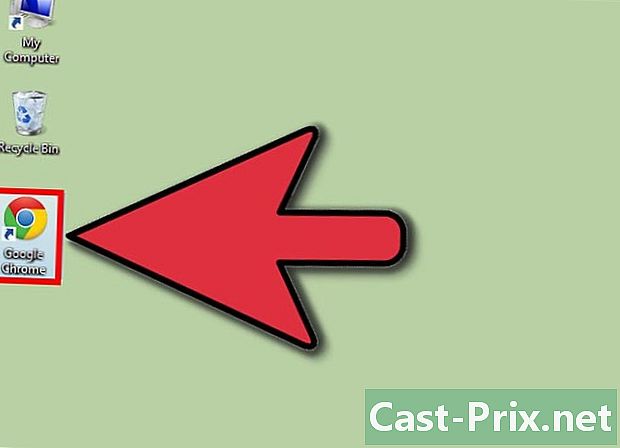
اپنا براؤزر کھولیں۔ اپنا پسندیدہ براؤزر کھولیں۔ -
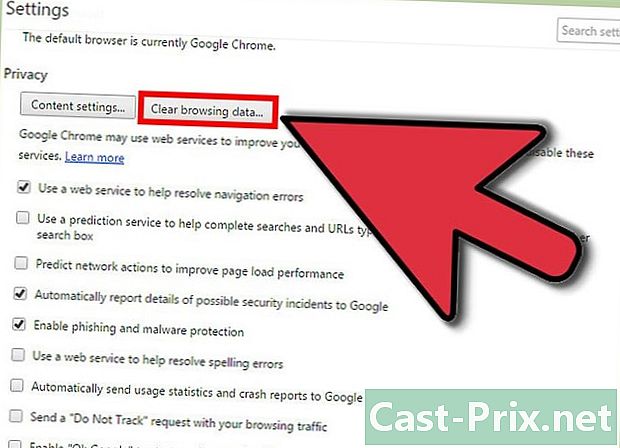
مینو تک رسائی حاصل کریں واضح تاریخ. یہ براؤزر کے مابین مختلف ہوتا ہے اور اکثر اس کا مختلف نام ہوتا ہے ، لیکن اصل نکتہ ایک جیسے ہے۔- کروم کیلئے ، ترتیبات اور حسب ضرورت بٹن پر 3 افقی لائنوں (ایڈریس بار کے قریب واقع) پر کلک کریں اور ترتیبات ، پھر تاریخ ، اور براؤزنگ ڈیٹا صاف کریں پر کلک کریں۔
- فائر فاکس کے تازہ ترین ورژن کے ل the ، ترتیبات کے بٹن پر (ایڈریس بار کی طرح ایک ہی لائن پر واقع) پر کلک کریں ، پھر تاریخ پر کلک کریں اور حالیہ تاریخ صاف کریں۔
- انٹرنیٹ ایکسپلورر کے لئے ، ترتیبات کے آئیکن ، پھر انٹرنیٹ کے اختیارات پر کلک کریں۔ آپ کو جنرل ٹیب کے تحت براؤزنگ ہسٹری کا ایک سیکشن نظر آئے گا ، جس میں آپ حذف پر کلک کرسکتے ہیں۔
-
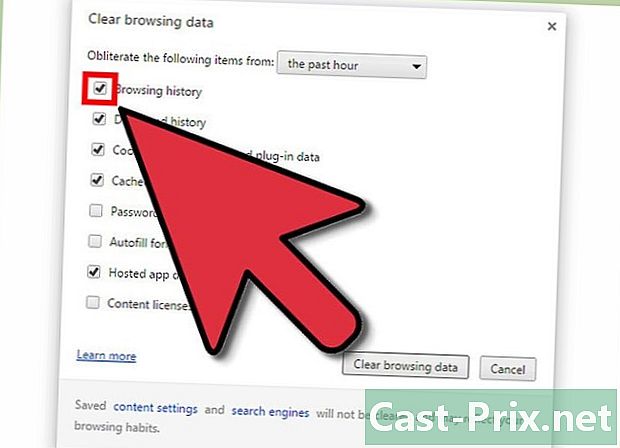
اپنے براؤزر کی تلاش کی تاریخ صاف کریں۔ اپنی تلاش کی تاریخ ، کیشے ، ڈیٹا فارم اور کوکیز کو حذف کرنے کے لئے مینو ہدایات کے ذریعے براؤز کریں۔ یہ دوسرے خانوں کو غیر چیک کرنے اور اس بات کو یقینی بنانے کے مترادف ہے تاریخ تلاش کریں جانچ پڑتال کی ہے۔ آپ کو کسی دوسرے کمپیوٹر کے ساتھ بات چیت جیسے ہدایات پر آسانی سے عمل کرنے کے قابل ہونا پڑے گا۔ -
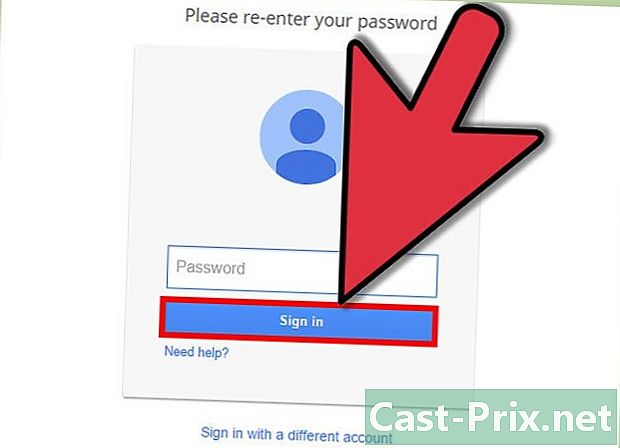
گوگل میں سائن ان کریں اب آپ کو اپنی گوگل سرچ ہسٹری میں تبدیل ہونا پڑے گا۔ اپنے پروفائل میں لاگ ان کرکے شروع کریں۔ -
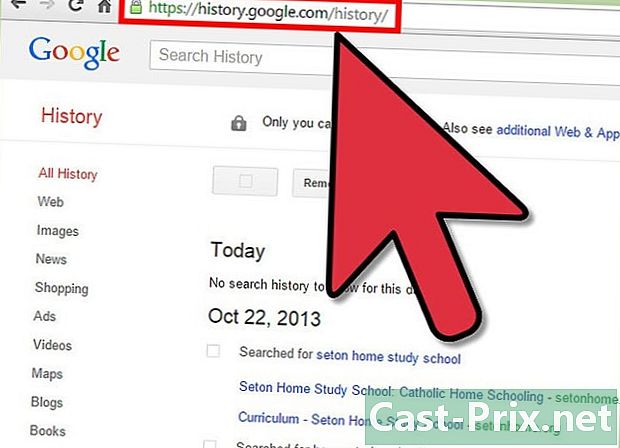
تاریخ کے صفحے پر جائیں۔ اس لنک کو فالو کرکے گوگل ہسٹری پیج پر جائیں۔ -
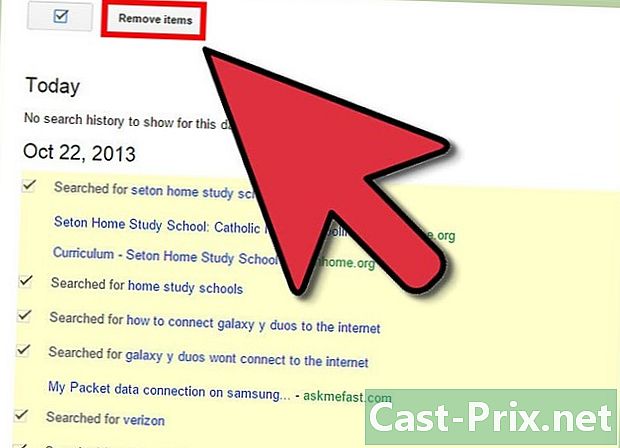
اپنی تلاش کی تاریخ صاف کریں۔ فہرست میں شامل آئٹمز کو منتخب کرکے حذف کرکے یا آپ اپنی پوری تلاش کی تاریخ کو صاف کرسکتے ہیں۔ پوری تلاش کی تاریخ کو صاف کرنے کے لئے ، ترتیبات کے آئیکون پر کلک کریں اور پھر ترتیبات. آپشن پڑھیں اور تلاش کریں سب کو حذف کریں، پھر ہدایات پر عمل کریں۔ -
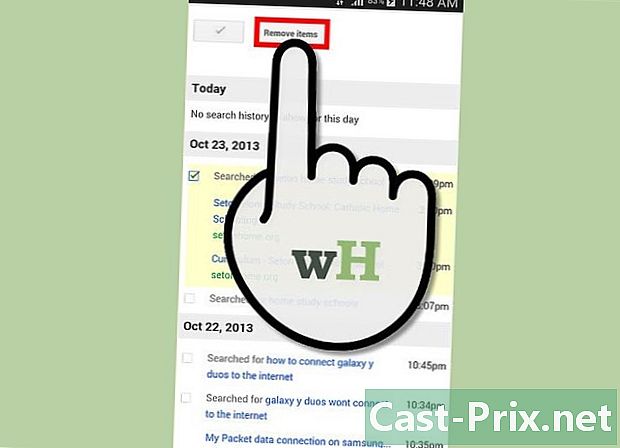
ایڈجسٹ کریں. عام طور پر ، اگر آپ اپنی پوری تلاش کی تاریخ کو حذف کرنا چاہتے ہیں تو ، آپ کو مذکورہ بالا گوگل کی تاریخ کی سائٹ استعمال کرنے کی ضرورت ہوگی۔ تاہم ، اگر آپ حالیہ انفرادی مضامین کو حذف کرنا چاہتے ہیں تو ، سرچ ایپلی کیشن کو کھولیں اور پھر ان آئٹمز کو دبائیں اور ان کو اسکین کریں یا اس کو اسکین کریں جو آپ استعمال کر رہے ہیں (جس طرح کے آلے کی آپ استعمال کررہے ہیں اس پر منحصر ہے)۔
- ایک گوگل اکاؤنٹ
- انٹرنیٹ تک رسائی
- ایک کمپیوٹر

